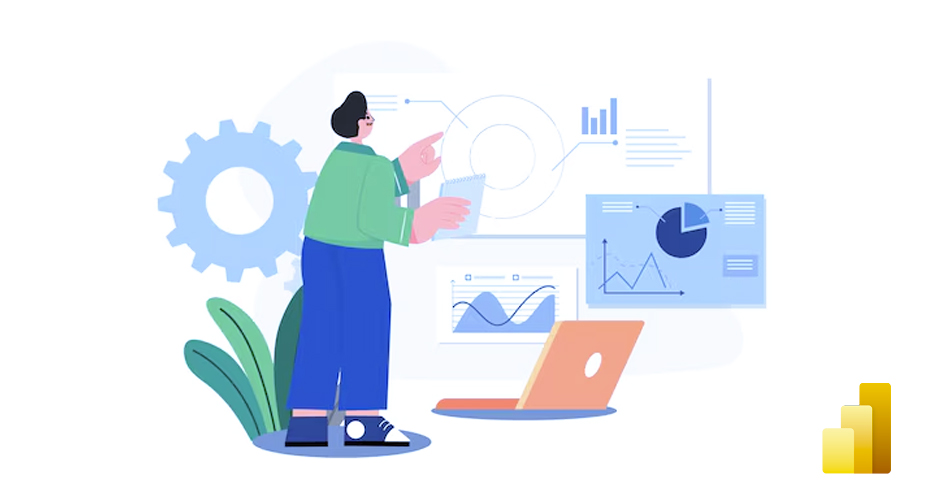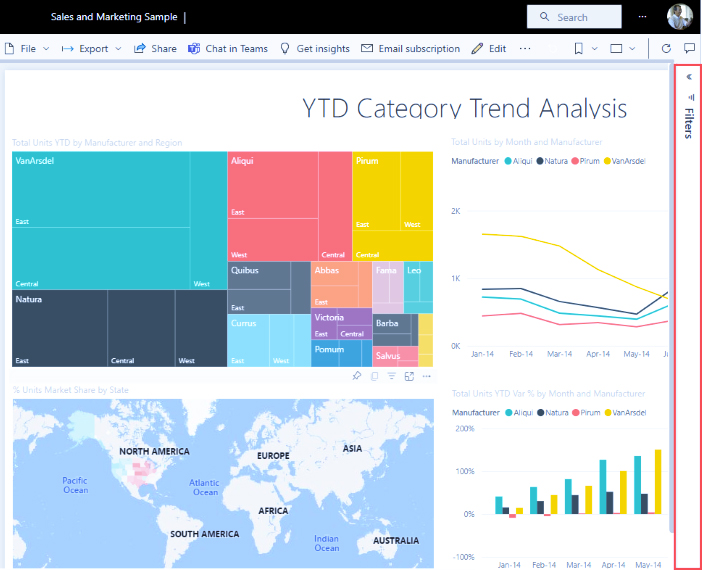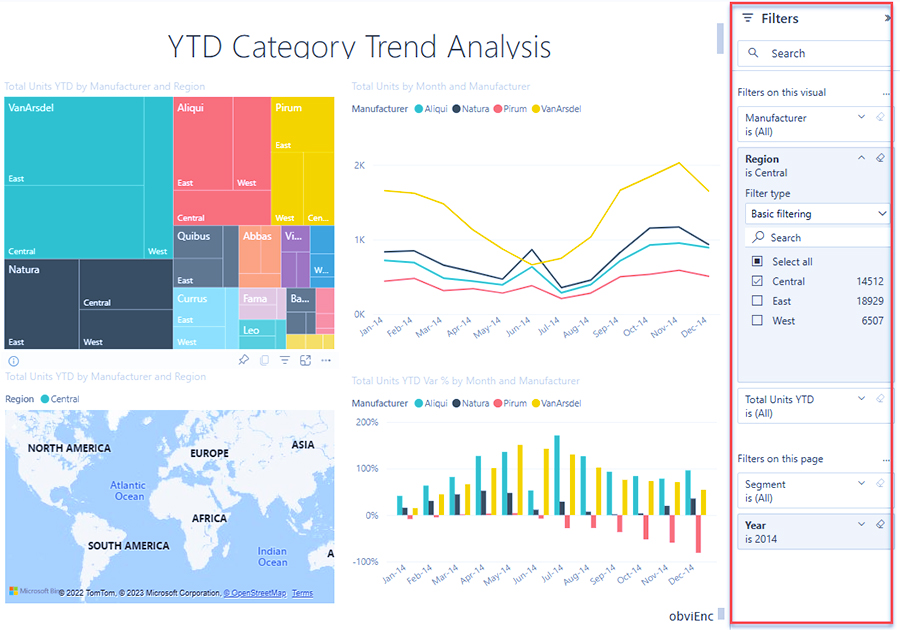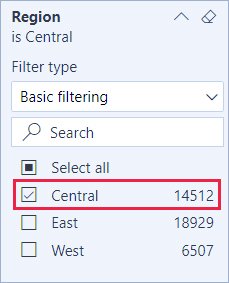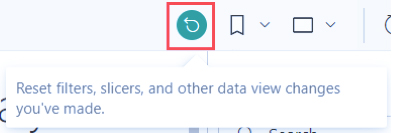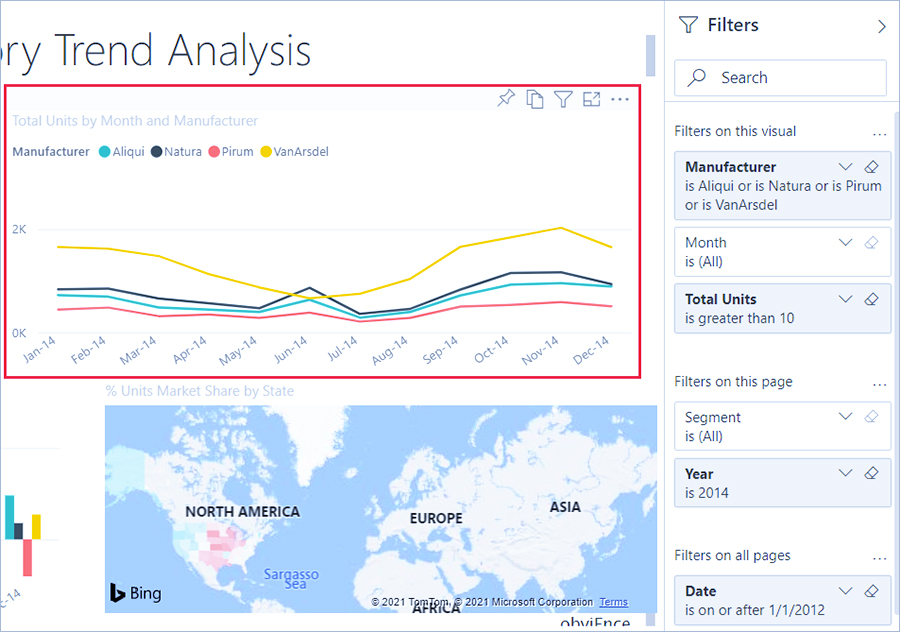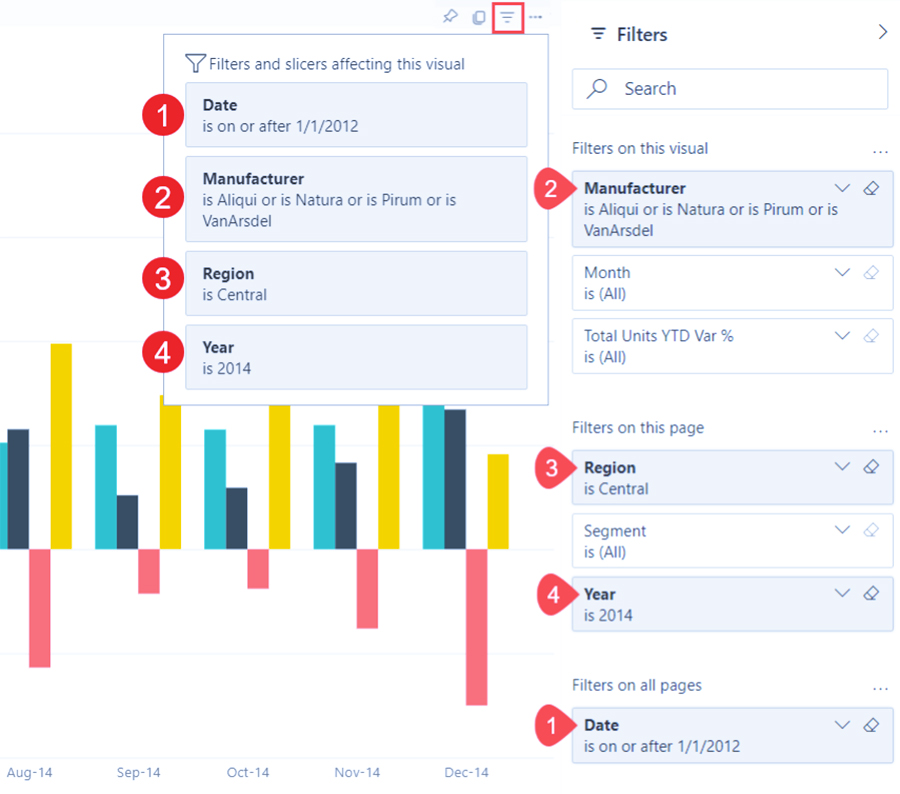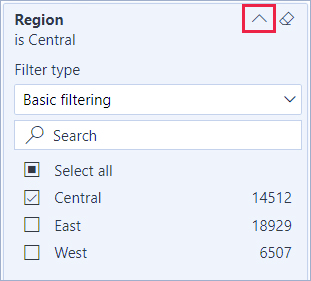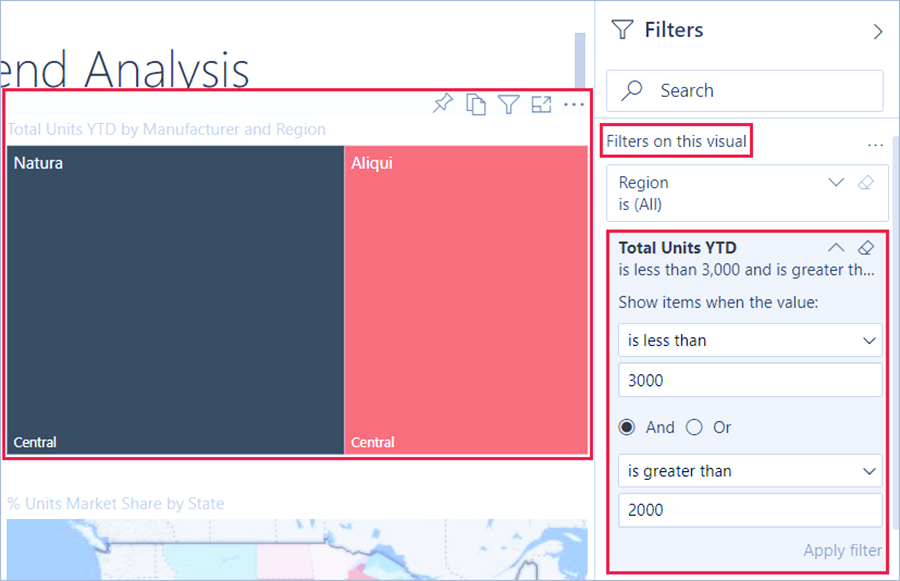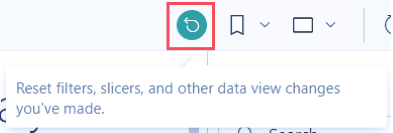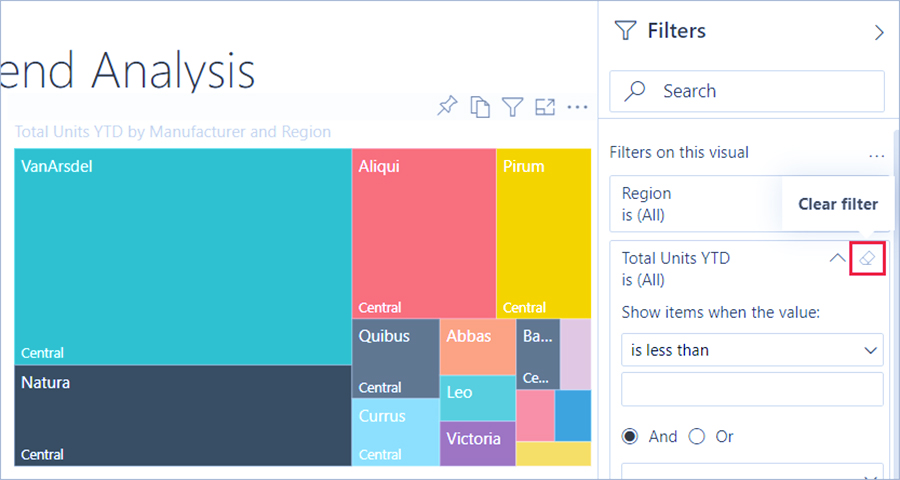بررسی پنل فیلتر های گزارش Power BI
این مقاله نحوه استفاده از پنل فیلتر های گزارش در سرویس Power BI را توضیح میدهد. میتوانید از فیلترها برای کشف بینشهای جدید در دادههای خود استفاده کنید.
روشهای مختلفی برای فیلتر کردن دادهها در Power BI وجود دارد. به عنوان مثال، میتوانید با انتخاب نقاط داده در یک گزارش تصویری، دادهها را Filter کنید تا سایر تصاویر موجود در صفحه Filter شوند – به این کار cross-filtering و cross-highlighting میگویند.
کار با پنل فیلتر های گزارش
وقتی همکارتان گزارشی را با شما به اشتراک میگذارد، حتماً پنل فیلترها را پیدا کنید. گاهی اوقات این پنل در لبه سمت راست گزارش جمع شده است. برای گسترش آن، پنل Filers را انتخاب کنید.
صفحه فیلترها شامل فیلترهایی است که طراح گزارش به گزارش اضافه میکند. کاربران تجاری میتوانند با فیلترهای موجود تعامل داشته باشند و تغییرات را ذخیره کنند. با این حال، آنها نمیتوانند فیلترهای جدیدی به گزارش اضافه کنند. در مثال قبلی، طراح سه Filter سطح صفحه اضافه کرد: Segment برابر با All، Year برابر با 2014 و Region برابر با Central است. شما میتوانید با این فیلترها تعامل داشته باشید و آنها را تغییر دهید، اما نمیتوانید فیلتر سطح صفحه چهارم را اضافه کنید.
برخی از فیلترها سایهدار هستند و برخی دیگر نه. اگر یک فیلتر سایهدار باشد، به این معنی است که یک فیلتر اعمال شده است و برخی از دادهها حذف شدهاند. در مثال زیر، کارت فیلتر Region سایهدار و باز شده است. گزینه Central تنها گزینه انتخاب شده از منوی کشویی است. از آنجایی که Region زیر عنوان Filters در این صفحه قرار دارد، تمام تصاویر این صفحه نمایش داده نمیشوند. دادههای مناطق غرب و شرق حذف شدهاند.
در سرویس Power BI، گزارشها هر تغییری را که در پنل فیلترها ایجاد میکنید، نگه میدارند. این سرویس این تغییرات را به نسخه موبایل گزارش منتقل میکند.برای تنظیم مجدد پنل فیلترها به پیشفرضهای طراح، نماد تنظیم مجدد را از نوار منوی بالا انتخاب کنید.
توجه : اگر گزینه تنظیم مجدد به پیشفرض را نمیبینید، ممکن است طراح گزارش آن را غیرفعال کرده باشد. طراح میتواند فیلترهای خاصی را قفل کند تا شما نتوانید آنها را تغییر دهید.
مشاهده همه فیلترهای یک صفحه گزارش
صفحه فیلترها، تمام فیلترهای اضافه شده توسط طراح به گزارش را نمایش میدهد. صفحه فیلترها همچنین محلی است که میتوانید اطلاعات مربوط به فیلترها را مشاهده کرده و با آنها تعامل داشته باشید. میتوانید تغییرات را ذخیره کنید یا از گزینه «بازنشانی به حالت پیشفرض» برای بازگشت به تنظیمات اصلی فیلتر استفاده کنید.
اگر تغییراتی وجود دارد که میخواهید ذخیره کنید، میتوانید یک Bookmark شخصی نیز ایجاد کنید.
صفحه فیلترها انواع مختلفی از فیلترهای گزارش را نمایش داده و مدیریت میکند: گزارش، صفحه گزارش و ویژوال.
در مثال زیر، میتوانید یک ویژوال را مشاهده کنید که دارای سه Filter است: واحدهای تولیدکننده (Manufacturer)، ماه (Month) و کل (Total). صفحه گزارش همچنین دارای فیلترهایی است که در زیر عنوان فیلترها در این صفحه فهرست شدهاند. کل گزارش دارای فیلتری برای تاریخ است که در زیر عنوان فیلترها در همه صفحات فهرست شده است.
در کنار برخی از فیلترها، (All) وجود دارد. (All) به این معنی است که همه مقادیر در Filter گنجانده شدهاند. در تصویر قبلی، Segment(All) به ما میگوید که این صفحه گزارش شامل دادههایی در مورد تمام بخشهای محصول است.
هر کسی که مجوز مشاهده این گزارش را داشته باشد، میتواند با این فیلترها تعامل داشته باشد.
مشاهده فیلترهای اعمال شده بر روی یک visual
برای بررسی دقیقتر فیلترهایی که بر یک visual خاص تأثیر میگذارند، ماوس را روی visual ببرید تا نماد Filter نمایش داده شود. نماد فیلتر را انتخاب کنید تا یک پنجره بازشو با تمام فیلترها و برشدهندههای مؤثر بر آن visual را ببینید. فیلترهای موجود در پنجره بازشو همان فیلترهای نمایش داده شده در پنل Filters هستند، به علاوه هر Filter دیگری که بر visual انتخاب شده تأثیر میگذارد.
انواع فیلترها در پنجره بازشو عبارتند از:
- فیلترهای پایه – Basic filters
- برشدهندهها – Slicers
- Cross-highlighting
- Cross-filtering
- فیلترهای پیشرفته – Advanced filters
- Top N filters
- فیلترهای نسبی تاریخ – Relative Date filters
- برشدهندههای همگامسازی – Sync-slicers
- فیلترهای شامل/خارج کردن – Include/Exclude filters
- فیلترهای عبور داده شده از طریق URL
در این مثال:
- تاریخ فیلتری است که به تمام صفحات این گزارش اعمال میشود.
- تولیدکننده VanArsdel است، Natura، Aliqui یا Pirum فیلتری است که به این تصویر اعمال میشود.
- منطقه Central و سال 2014 فیلترهایی هستند که به این صفحه گزارش اعمال میشوند.
- سال فیلتری است که در این صفحه گزارش اعمال میشود.
جستجو در یک فیلتر
گاهی اوقات یک Filter میتواند لیست طولانی از مقادیر داشته باشد. از کادر جستجو برای یافتن و انتخاب مقدار مورد نظر خود استفاده کنید.
نمایش جزئیات Filter
برای درک یک فیلتر، آن را گسترش دهید و به مقادیر و تعداد موجود نگاه کنید. برای گسترش فیلتر، فلش کنار نام Filter را انتخاب کنید.
تغییر انتخابهای فیلتر
یکی از راههای جستجوی بینشهای داده، تعامل با فیلترها است. میتوانید انتخابهای Filter را با استفاده از فلش کشویی کنار نام فیلد تغییر دهید. بسته به فیلتر و نوع دادهای که Power BI فیلتر میکند، گزینههای شما از انتخابهای ساده از یک لیست تا شناسایی محدوده تاریخها یا اعداد متغیر است. به مثال فیلتر پیشرفته مراجعه کنید. به تغییر در فیلتر Total Units YTD در treemap بین ۲۰۰۰ تا ۳۰۰۰ توجه کنید. این تغییر، Pirum و VanArsdel را از treemap حذف میکند.
نکته : برای انتخاب بیش از یک مقدار فیلتر به طور همزمان، کلید CTRL را نگه دارید. اکثر فیلترها از انتخاب چندگانه پشتیبانی میکنند.
بازنشانی (Reset) فیلتر به حالت پیشفرض
اگر نمیخواهید تغییراتی که در فیلترها ایجاد کردهاید را حفظ کنید، نماد بازنشانی را از نوار منوی بالا انتخاب کنید. این انتخاب، فیلترها را به حالت اولیه خود، همانطور که توسط طراح گزارش تنظیم شده است، برمیگرداند.
پاک کردن یک فیلتر
برای بازنشانی یک فیلتر به (All)، با انتخاب نماد پاککن در کنار نام فیلتر، آن را پاک کنید.
برای خرید لایسنس نرم افزار Power BI ، میتوانید از خدمات ما استفاده نموده و درخواست خود را از طریق فرم زیر ثبت نمایید.
میتوانید پاور بی آی دسکتاپ رایگان را دانلود کنید : Power BI desktop download